当我们需要重装win7系统时,在线重装和U盘重装实我们大部分人会使用到的方法,其实我们也可以硬盘安装win7系统,许多朋友还不知道硬盘安装win7的方法,下面小编就给大家分享一篇硬盘安装windows7系统教程。
硬盘安装windows7系统教程:
1、将下载完的win7系统iso压缩包文件下载到C盘之外的分区,比如下载到F盘,右键使用WinRAR等工具解压到当前文件夹或指定文件夹,不能解压到C盘和桌面,否则无法安装;

2、弹出对话框,执行win7系统iso压缩包解压过程,需要等待几分钟;
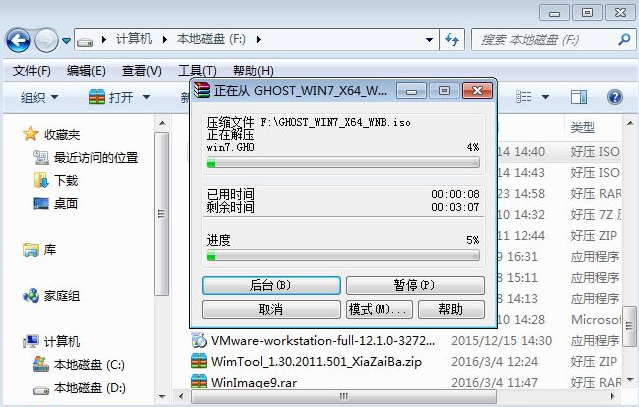
3、解压之后,我们打开安装目录,找到【安装系统.exe】程序;
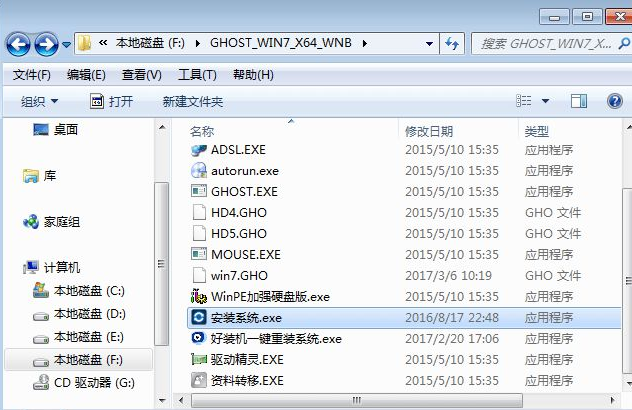
4、双击【安装系统.exe】打开这个安装界面,选择【还原系统】,映像文件路径选择win7.gho文件,勾选要安装的位置C盘,如果不是显示C盘,要根据卷标或容量来判断C盘,再勾选【执行完成后重启】,最后点击【执行】;

5、弹出提示框,提示映像文件即将还原到分区C,点击确定继续;

6、这时候电脑会重启,进入到这个界面,默认选择SysCeo Recovery项启动;
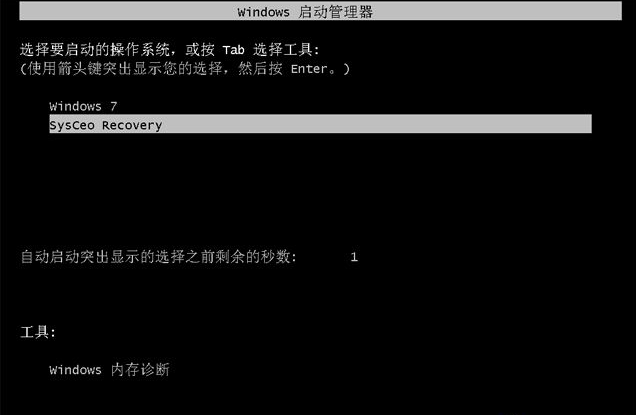
7、启动进入这个界面,执行C盘格式化以及win7系统安装到C盘的部署过程,需要等待3-5分钟;

8、整个安装过程5-10分钟,最后启动进入全新系统桌面,win7系统就安装完成了。

以上就是硬盘安装win7的方法啦!不会的小伙伴赶紧学习起来吧。
- Win7 64位纯净版
- 新萝卜家园GhostWin7 SP1 X86电脑城纯净版2014.08
- 雨林木风ghost win7 SP1纯净版(64位)2014.03
- Win7 32位纯净版
- 雨林木 Ghost Win7 SP1 X64旗舰版(64位) 2014.05
- 拾零技术GhostWin7 SP1 X86旗舰纯净版(32位)2014.05
- 纯净版XP系统
- 电脑公司 GHOST XP SP3 纯净版 2014.05
- 雨林木风GHOST XP SP3 纯净版 YN2014.05
------分隔线------
- 上一篇:快速下载安装win7纯净版系统的方法
- 下一篇:硬盘安装win7系统教程








